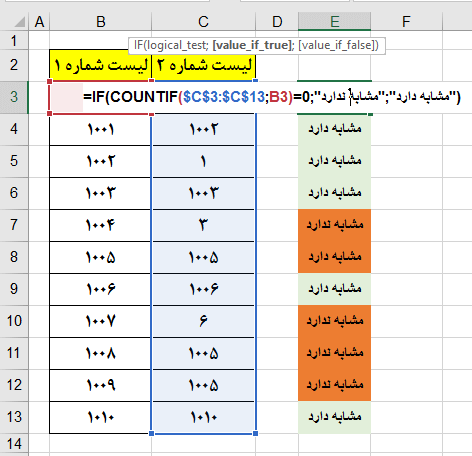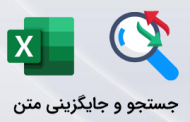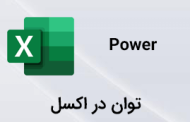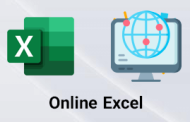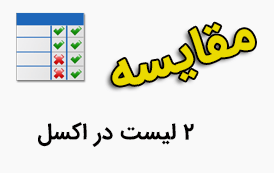
-
چگونه دو لیست را مقایسه کنیم؟
یکی از موارد پر کاربردی که ممکن است در هنگام کار با نرم افزار Excel با آن مواجه شویم ، مقایسه دو یا چند ستون یا لیستی از اطلاعات است. روش های متعددی برای انجام این کار وجود دارد ؛ در این مطلب آموزشی سعی داریم تا از چند روش برای مقایسه دو لیست در اکسل استفاده کنیم ؛ که در ادامه با آنها آشنا خواهید شد.
-
-
روش اول : استفاده از Conditional Formatting
-
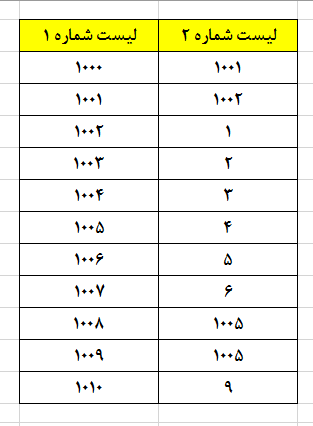
در مرحله اول مقایسه میخواهیم بدانیم ؛ کدامیک از اعداد لیست شماره 2 در لیست شماره 1 موجود نیست. برای انجام این مقایسه ابتدا محدوده اعداد قرار گرفته در لیست شماره 2 را از طریق کلیک چپ موس انتخاب میکنیم. سپس با مراجعه به تب Home در گروه Styles روی گزینه Conditional Formatting کلیک میکنیم.

پس از کلیک بر روی این گزینه از منوی باز شده روی New Rule کلیک می کنیم که بعد از آن پنجره Edit Formatting Rule به نمایش درخواهد آمد که مطابق تصویر زیر بایستی روی گزینه use a formula to determine which cells to format کلیک کرده و در کادر Format values where this formula is true فرمول لازم را درج میکنیم. در گام بعدی لازم است تا با زدن دکمه Format و مراجعه به تب Fill رنگ مورد نظر را برای نمایش نتیجه مقایسه تعیین میکنیم.
مطالعه بیشتر >> روش مقایسه 2 عبارت با تابع Exact
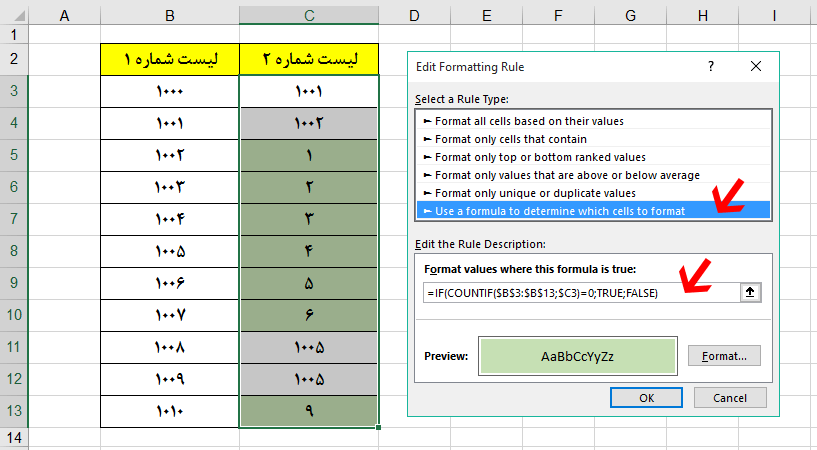
حالا اگر بخواهیم ؛ بدانیم کدامیک از اعداد لیست شماره 2 در لیست شماره 1 موجود است ؛ می بایست فرمول نوشته شده در کادر Format values where this formula is true را بصورت زیر تغییر دهیم ؛ برای ایجاد تمایز با مراجعه به بخش Fill با زدن دکمه Format رنگ نارنجی را برای این حالت انتخاب می کنیم.
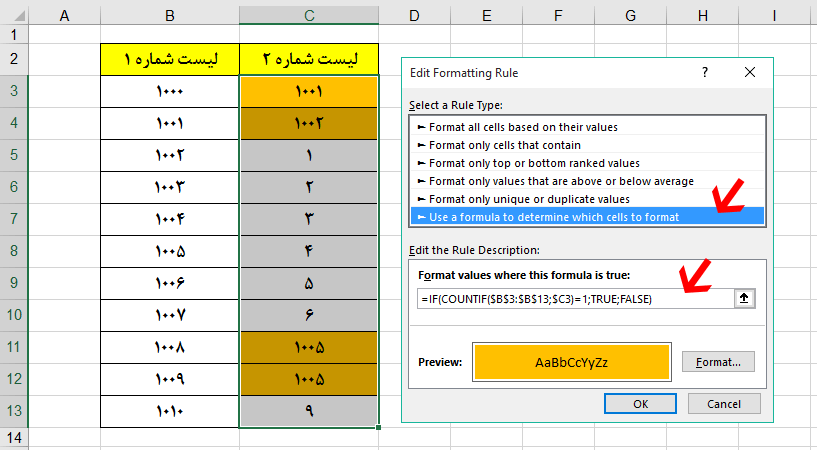
-
-
استفاده از Format only unique or duplicate values
-
اگر بخواهیم بدون فرمول نویسی در محیط Conditional Formatting مقادیر تکرار شده در دو لیست را پیدا کنیم ؛ کافی است ابتدا محدود هر دو لیست را با استفاده از کلیک چپ موس انتخاب کنیم ؛ سپس با مراجعه مجدد به گزینه کاندیشنال فرمتینگ از تب Home اینبار پس از زدن گزینه New Rule و باز شدن پنجره Edit Formatting Rule روی گزینه format only unique or duplicate values کلیک می کنیم ؛ سپس مطابق تصویر زیر در بخش edit the rule description با انتخاب گزینه از لیست کشویی ؛ Duplicate مقادیر تکراری و Unique مقادیر غیر تکراری را با رنگ انتخاب شده به نمایش در خواهد آورد.
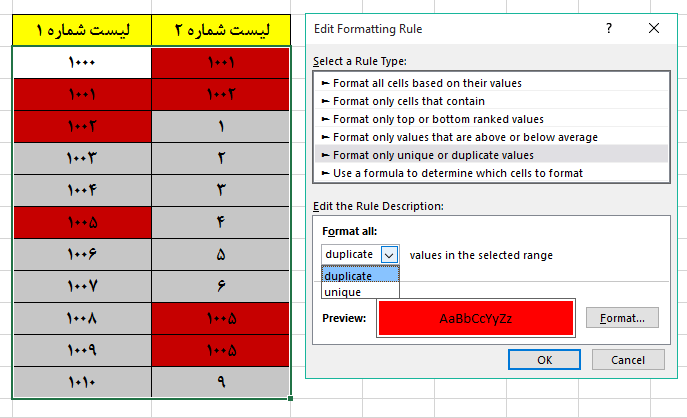
مطالعه بیشتر >> آموزش جامع ابزار کاندیشنال فرمتینگ در اکسل
-
-
روش دوم : مقایسه سطر به سطر
-
شاید یکی از ساده ترین روش ها برای مقایسه اطلاعات دو ستون در اکسل ؛ مساوی قرار دادن اطلاعات قرار گرفته در درون آنها با یکدیگر است ؛ برای انجام اینکار کافی است مطابق تصویر زیر در یک ستون با گذاشتن علامت مساوی ؛ مقادیر دو سلول در هر لیست را با هم مساوی قرار دهیم. نتیجه این تساوی عبارت های True برای یکسان بودن دو مقدار و عبارت False برای متفاوت بودن است.
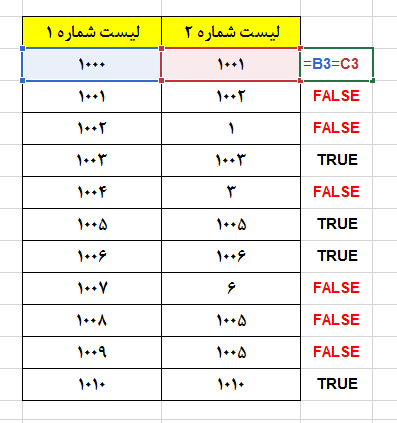
یکی از روش های دیگری که برای مقاسه سطر به سطر دو ستون می توانیم از آن استفاده کنیم ؛ استفاده از تابع IF می باشد ؛ مزیت این روش نسبت به مساوی قرار دادن بشکل عادی ؛ امکان درج عبارت دلخواه بر اساس نتایج بدست آمده از مقایسه است.
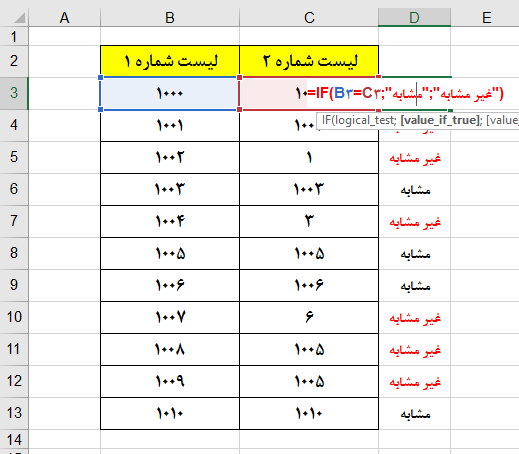
برای مقایسه دو لیست در اکسل به روش سطر به سطر ؛ امکان استفاده از قابلیت کاندیشنال فرمتینگ وجود دارد ؛ برای استفاده از این قابلیت کافی است مطابق آنچه در بالا اشاره شد وارد پنجره Edit Formatting Rule شده و روی گزینه use a formula to determine which cells to format کلیک کرده ؛ و مطابق تصویر زیر عمل میکنیم.
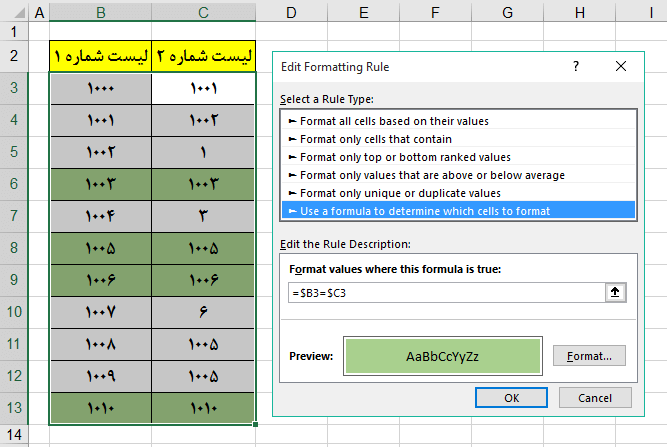
مطالعه بیشتر >> پیاده سازی شرط های تو در تو با تابع IF
مطابق تصویر بالا مقادیر مشابه هایلایت شدند ؛ حالا در صورتی که بخواهیم موارد غیر مشابه در این روش هایلایت شوند کافی است فرمول را بصورت زیر تغییر دهیم و روی دکمه Ok کلیک کرده و در نهایت روی Apply کلیک کنیم.
B3 <> $ C3 $=
-
-
روش سوم : استفاده از تابع Vlookup
-
یکی دیگر از روشهایی که می توان برای مقایسه اطلاعات دو ستون از آن استفاده کرد ؛ تابع جستجوی Vlookup است ؛ برای استفاده از این تابع ؛ مطابق تصویر زیر عمل می کنیم و هدف ما این است تا مواردی را که از لیست شماره 1 در لیست شماره 2 وجود دارد بدست آوریم .
در هنگام استفاده از این تابع در صورتی که مقدار انتخاب شده در لیست شماره 1 در لیست شماره 2 موجود نباشد ؛ تابع خطای N/A# را برخواهد گرداند ؛ در صورتی که بخواهیم بجای نمایش خطا در زمانی که تابع نتوانسته است مقدار مشخص شده برای آن را در لیست شماره 2 بیابد ؛ عبارت True را ببینیم و برای عکس این حالت عبارت False به نمایش درآید ؛ می بایست از تابع ISERROR در کنار تابع Vlookup استفاده کنیم.
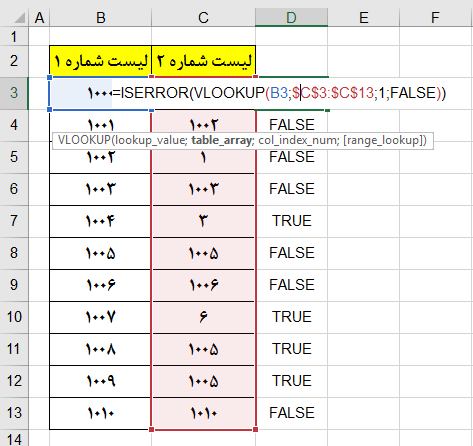
-
-
روش چهارم : استفاده از تابع Match
-
یکی دیگر از راه هایی که برای مقایسه اطلاعات دو ستون در اکسل میتوان از آن بهره برد ؛ استفاده از تابع MATCH بهمراه دو تابع NOT و ISNUMBER است که خروجی آن مشابه با استفاده از تابع Vlookup خواهد بود.
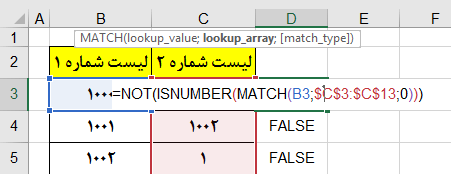
-
-
روش پنجم : استفاده از تابع CountIF
-
روش دیگری که از طریق آن می توان به مقایسه و بررسی وجود یک مقدار از لیست شماره 1 در لیست شماره 2 پرداخت ؛ شمارش مقادیر موجود در لیست شماره 1 در محدوده لیست شماره 2 از طریق تابع Countif و ترکیب آن با تابع IF است ؛ در تصویر زبر نحوه انجام اینکار را ملاحظه می کنید.